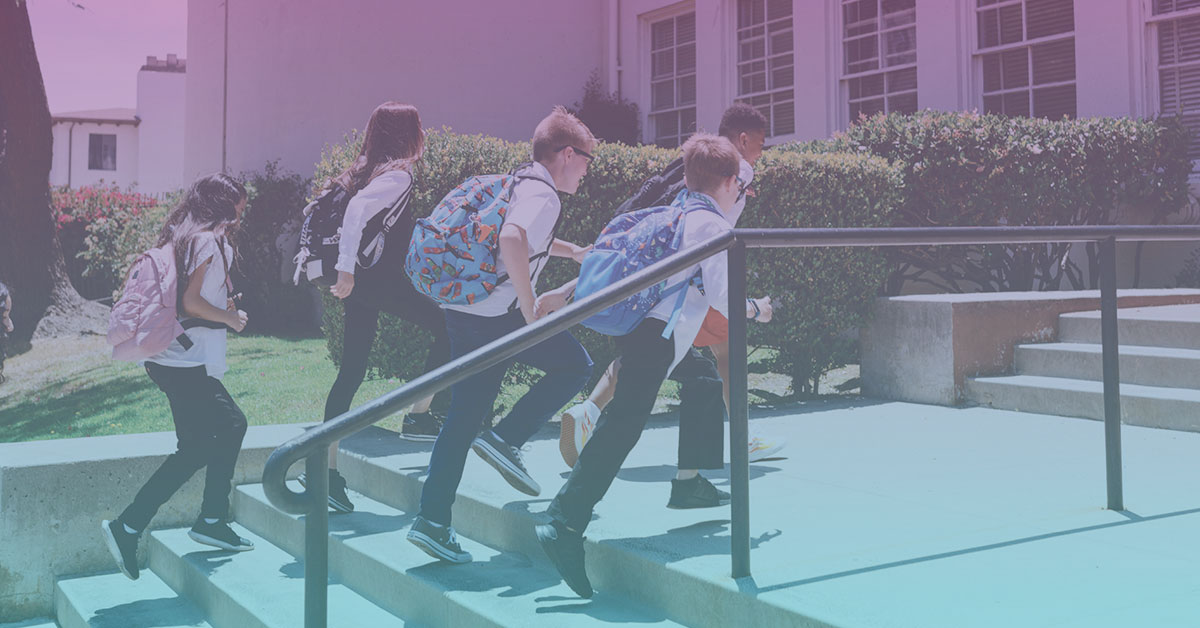
Būrelio valdymas keliose lokacijose: kaip sėkmingai plėsti augančią akademiją?
Valdyti būrelį keliose lokacijose gali atrodyti kaip svajonė, tačiau realybė...
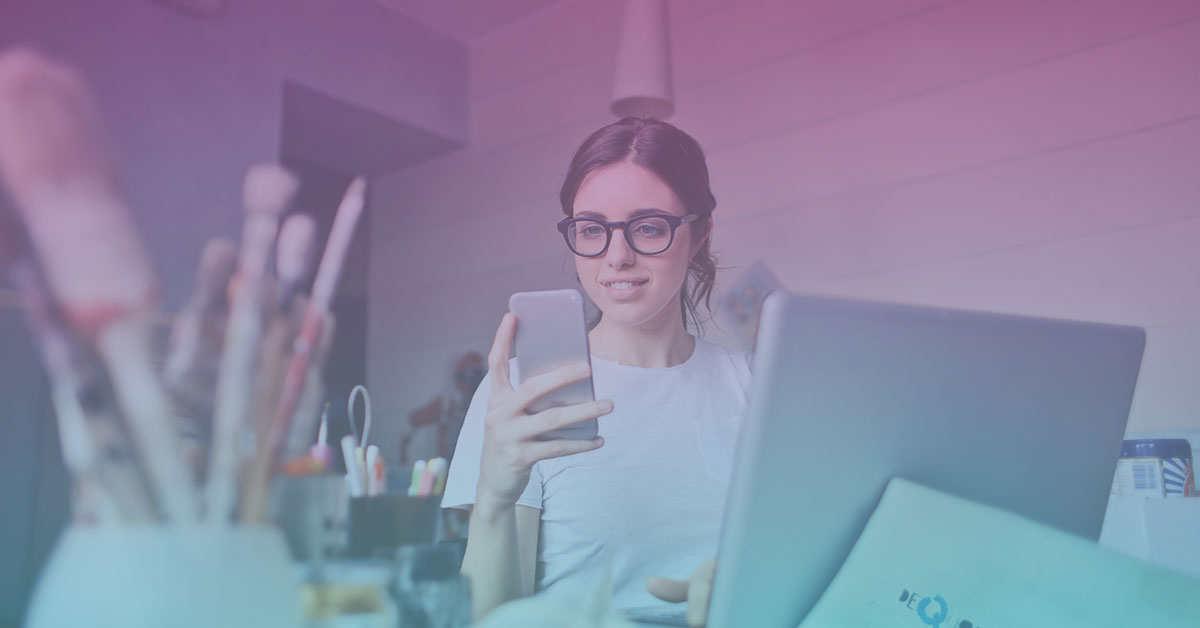
Mūsų paskutiniame gide aptarėme grupės kūrimo procesą, kuris yra pradinis Exoclass naudojimo taškas. Taip pat užsiminėme, kad sukūrus grupę, sekantis didelis žingsnis yra jos paskelbimas į registracijos puslapį, kad ji taptų pasiekiama potencialiems jūsų klientams. Tad šiandien pakalbėsime apie tai, kaip grupė atsiduria registracijos puslapyje, šio puslapio valdymą bei kaip vyksta pats būrelio registracijos procesas
Kai sukuriame grupę, ji netampa automatiškai paskelbta. Tai padaryta tam, kad prieš paskelbiant grupę, galėtume pasitikrinti ar visa informacija suvesta teisingai.
Tam, kad nereikėtų vėl keliauti per atskirus grupės kūrimo etapus, prieš paskelbiant grupę, matysite langelį, kuriame bus atvaizduota pagrindinė, su grupe susijusi informacija. Tad šioje vietoje grupės informaciją galėsite pasitikrinti itin paprastai.
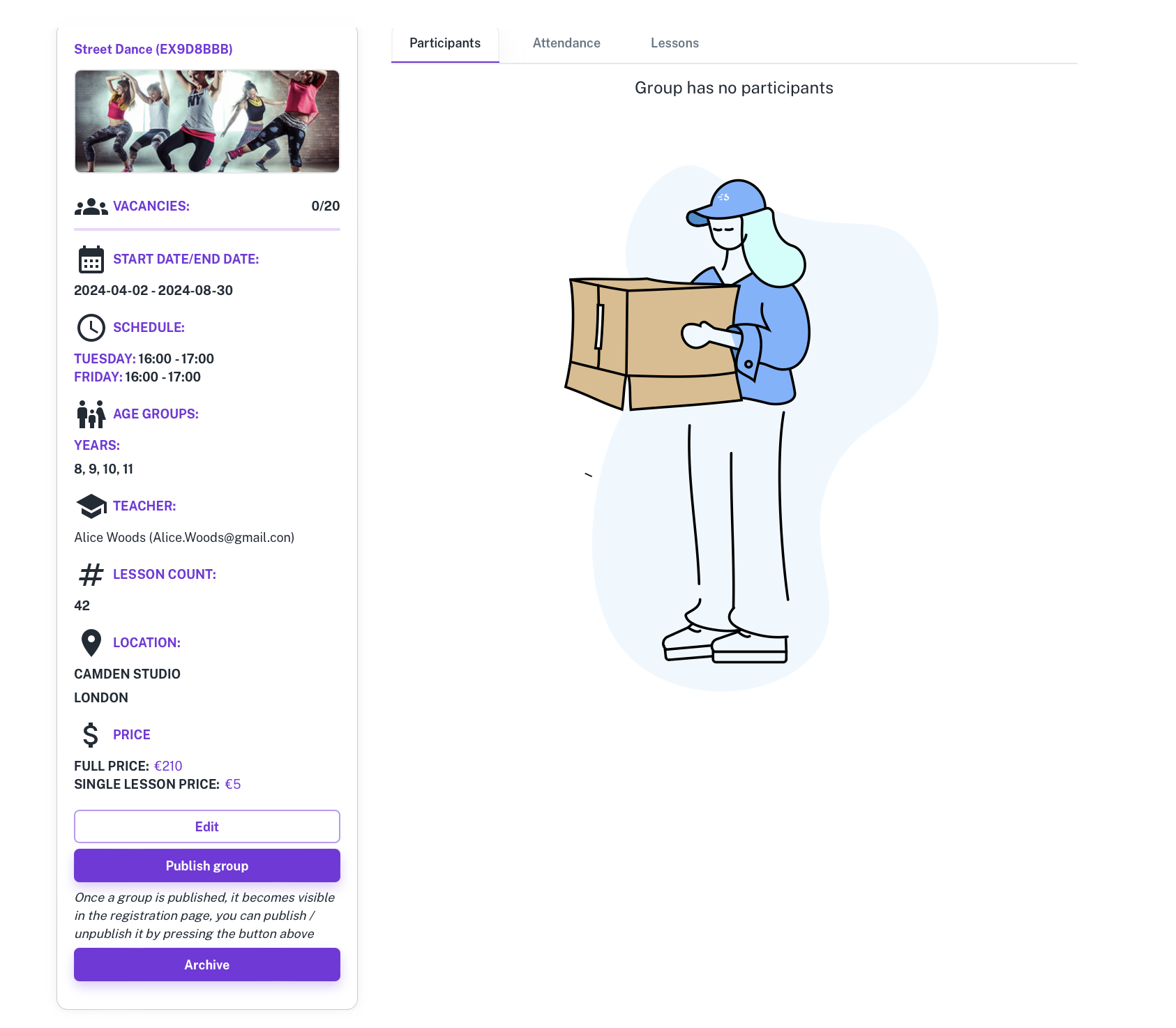
Na, o kai atliekame trumpą patikrinimą, grupę paskelbti galime vos vieno mygtuko paspaudimu.
Kiekvieno Exoclass naudotojo registracijos puslapis yra unikalus, kuriame atvaizduojami tik jo organizuojami būreliai. Savo registracijos puslapį galima rasti paspaudus apvalų avatarą dešiniame viršutiniame kampe, pasirinkus skiltį „Registracijos puslapis“. Čia atvaizduojami visi jūsų viešai paskelbti būreliai, o pati puslapio nuoroda gali būti siunčiama jūsų klientams.
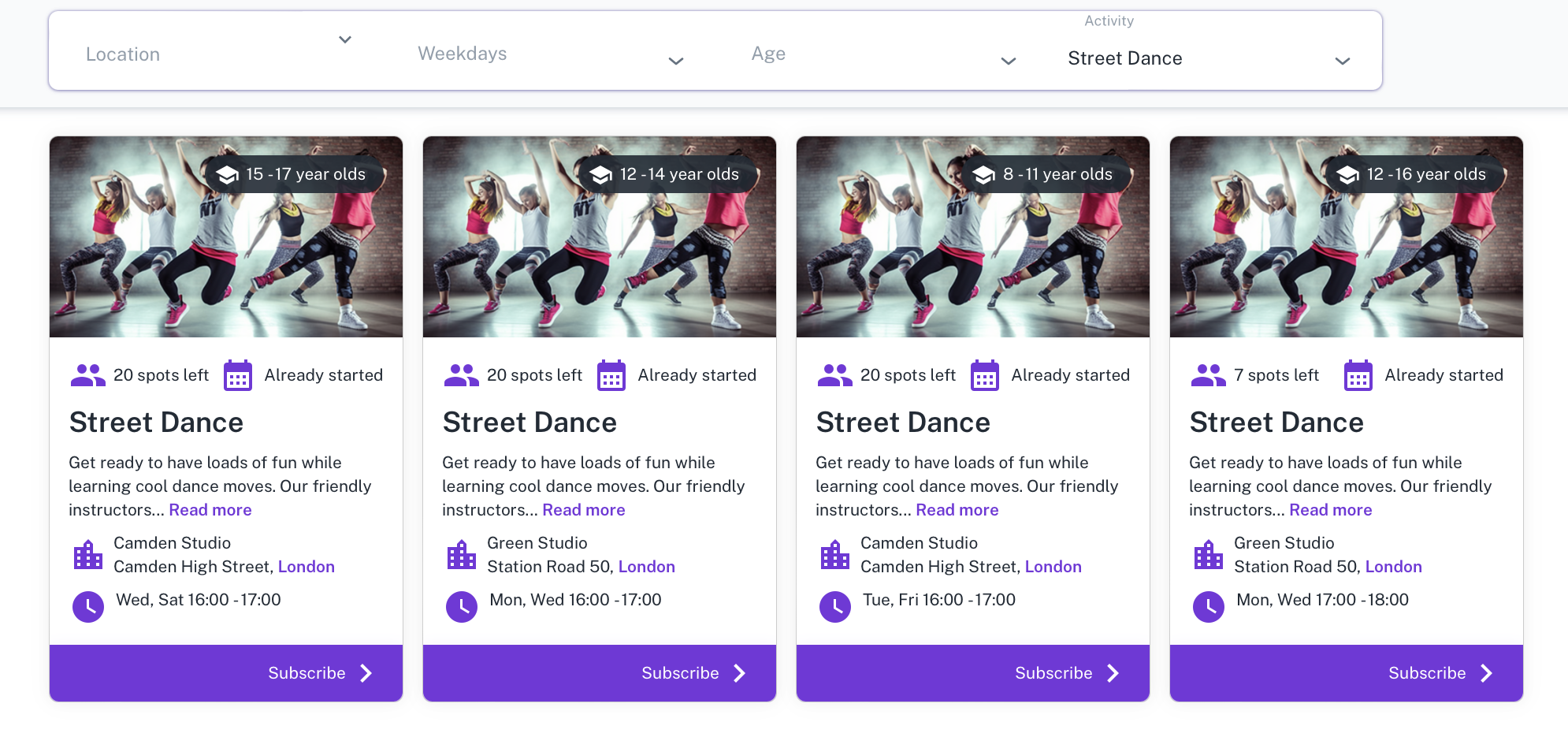
Šiame puslapyje taip pat rasite filtrus, kurie jūsų klientams padės lengviau naviguoti per jūsų būrelius, kai jų bus paskelbta daugiau. Šiuos filtrus galima keisti per sistemos nustatymus, pridedant arba sumažinant jų kiekį.
Norint savo internetiniame puslapyje atvaizduoti mygtukus, kurie nuvestų tik į konkrečią jūsų būrelio registraciją pagal veiklą, dieną ar laiką, galite išfiltruoti norimą pasirinkimą, o puslapio nuorodą nukopijuoti ir įklijuoti į savo svetainės mygtuką. Tokiu būdu klientams bus atidaromas tik jūsų parinktas iš anksto išfiltruotas grupių pasirinkimas.
Šį puslapį taip pat galima integruoti į jūsų svetainę kaip atskirą bloką, taip įgalinant automatizuotą klientų registraciją. Tačiau apie registracijos puslapio integraciją į jūsų svetainę rekomenduojame pasikalbėti su mumis asmeniškai, kad galėtume pateikti konkrečias nuorodas bei rekomendacijas.
Paspaudus ant norimo būrelio, klientui pristatoma visa su būreliu susiju informacija, kurią anksčiau pildėte veiklos, lokacijos bei grupės kūrimo metu. Klientas, susipažinęs su būrelio aprašymu, iškart gali registruoti save arba savo vaikus į grupę, suvesdamas savo ir/ar vaiko asmens duomenis per automatizuotą klientų registraciją.
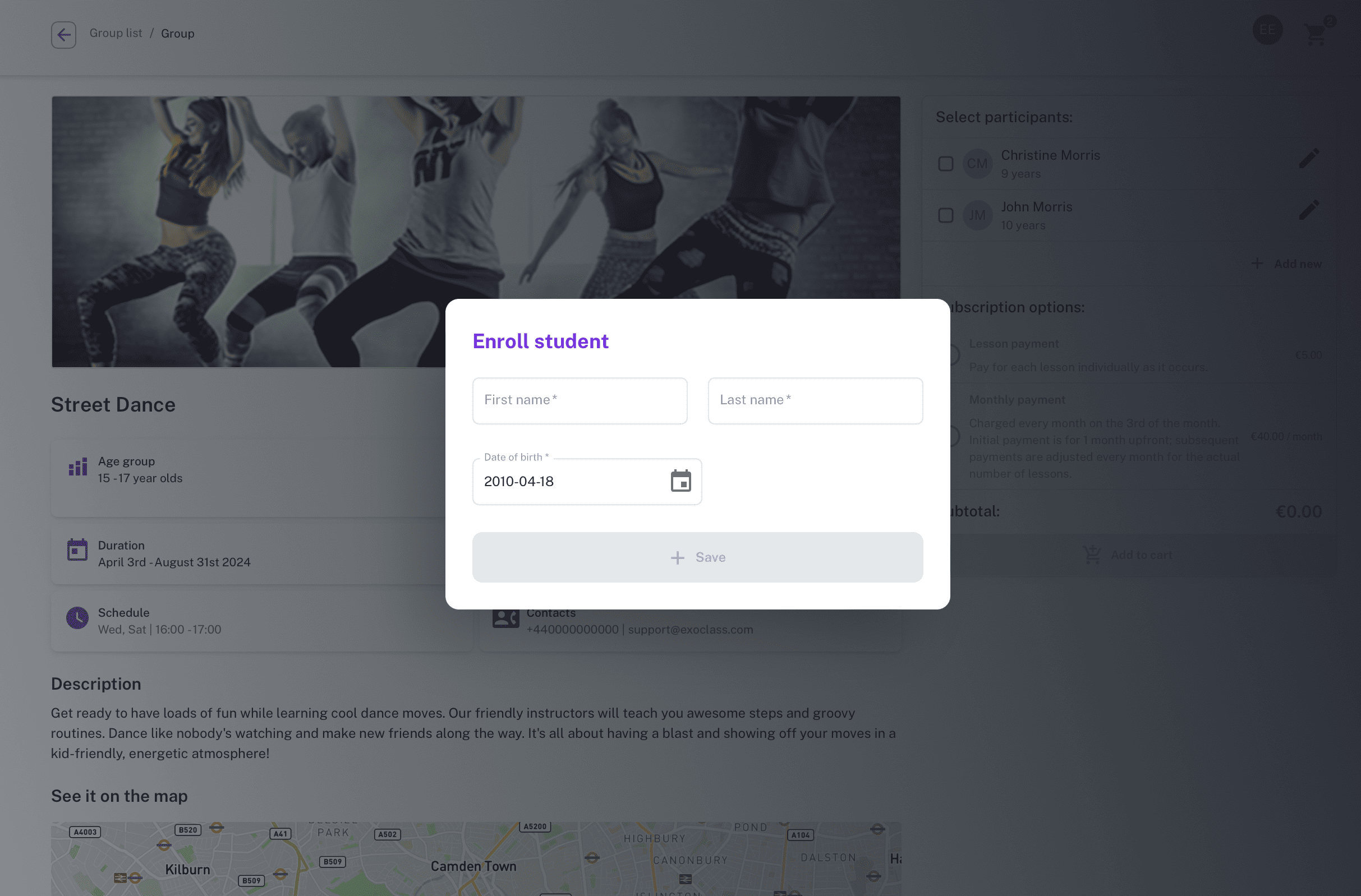
Jei jūsų būrelio mokėjimo tipas parinktas „per kartą“, klientui bus automatiškai apskaičiuota mokėtina suma pagal likusių einamojo mėnesio užsiėmimų skaičių. Jei mokėjimas „per mėnesį“ – tuomet klientui bus nurodyta mokėti pilna mėnesio suma. Na, o mokėjimo tipo „pilna kaina“ mokėtina suma bus viena, kurią klientas sumokės už visus būsimus einamojo sezono užsiėmimus.
Mokėjimo žingsnyje, klientas gali susipažinti su būreliui priskirta paslaugų teikimo sutartimi bei ją pasirašyti pažymint varnele. Šiame žinsgnyje taip pat galima pateikti NVŠ sutartims sudaryti reikalingą informaciją, jei jūsų būrelyje taikomi Neformaliojo Vaikų Švietimo krepšeliai.
Po registracijos į būrelį, toliau komunikacija su klientais rūpinasi Exoclass būrelių valdymo sistema. Prieš prasidedant pirmąjam užsiėmimui, sistema klientams išsiunčia automatinį laišką, kuriame pateikiama visa reikalinga informacija, susijusi su būreliu.
Taip pat būrelio narystės sistema sistema automatiškai rūpinasi ir mokėjimais. Pagal tai, koks mokėjimo tipas kliento lankomoje grupėje priskirtas, sistema paskaičiuoja kiek jam reikia mokėti ateinantį mėnesį ir pagal tai išsiunčia sąskaitą.
Po registracijos į būrelį, skiltyje „klientai“ rasite registraciją atlikusio asmens (dažniausiai suaugusiojo, atsakingo už vaiką) kontaktinę bei su mokėjimais susijusią informaciją. Čia taip pat bus nurodyti vaikai, kuriuos šis klientas registravo.
Patys būrelių dalyviai bus atvaizduojami skiltyje „mokiniai“, kur rasite išsamią su mokiniu susijusią informaciją, jo lankomas grupes bei jo balansą.
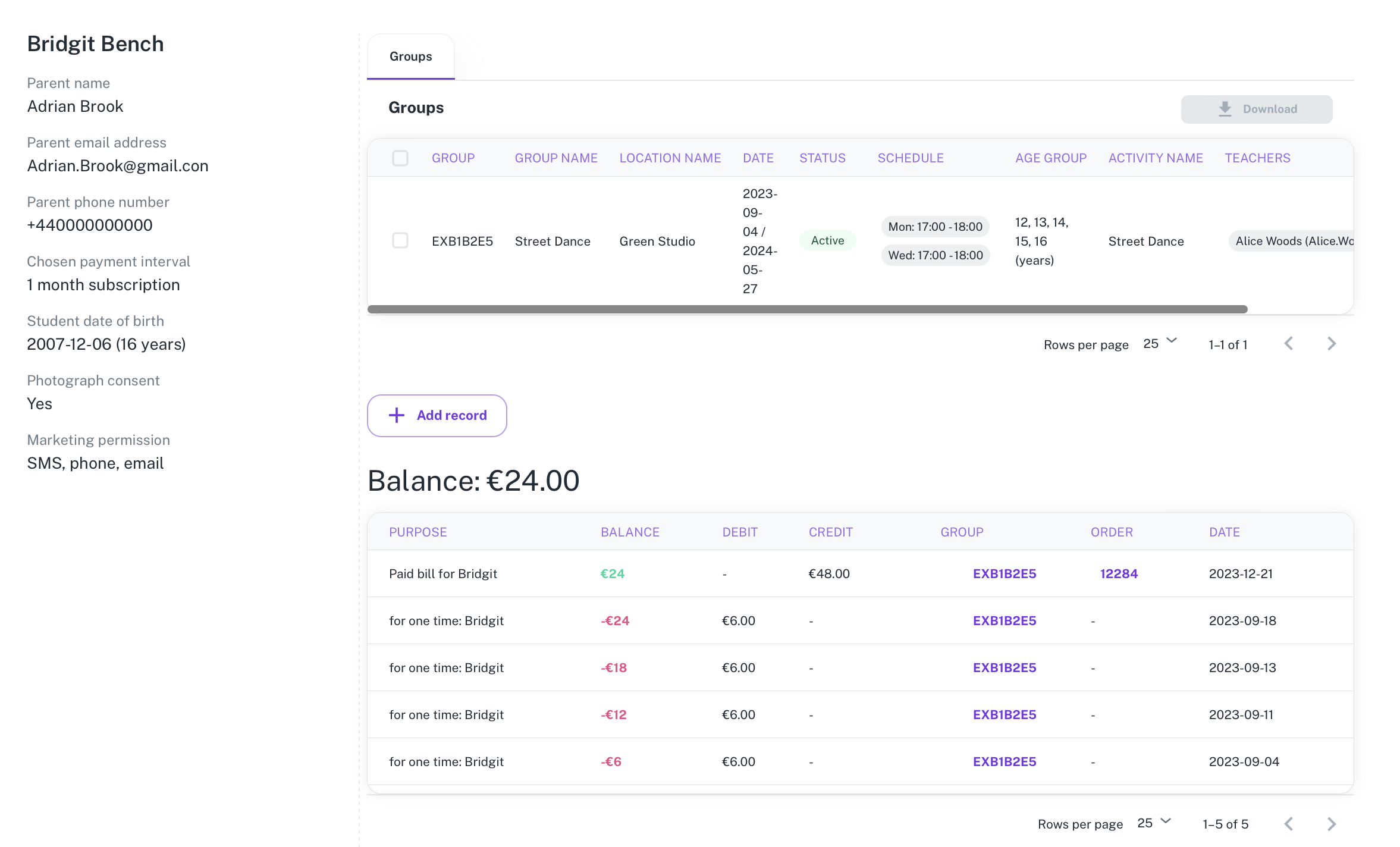
Jei norite pamatyti visus specifinio būrelio mokinius, skiltyje „grupių valdymas“ pasirinkite norimą grupę bei atidarykite ją. Čia iškart matysite visą grupės mokinių sąrašą bei prireikus, galėsite vienu mygtuko paspaudimu pasiekti jų profilius.
Jei norėtumėte sistemą išmėginti savo verslui, susisiekite su mumis dėl nemokamos bandomosios versijos, kuri leis patirti kaip vyksta Exoclass būrelio registracijos procesas, neįvykdant tikrų mokėjimų.

1. Kaip galiu sekti mokėjimus iš užsiregistravusių klientų?
Exoclass sistemos skiltyje Finansai pateikiama išsami informacija apie visus klientų mokėjimus, sąskaitas faktūras ir neapmokėtas sumas. Mokėjimai suskirstomi pagal atsiskaitymo būdą (pvz., Stripe, Paysera, grynieji pinigai ar bankinis pavedimas), todėl juos lengva stebėti. Jei klientas turi nesumokėtų sąskaitų, jos bus rodomos skiltyje Skolininkai, leidžiančioje efektyviai sekti įsiskolinimus. Be to, galite rankiniu būdu koreguoti ar pridėti balansų įrašus, jei reikia atlikti pakeitimus.
2. Ką daryti, jei klientas nori atšaukti savo registraciją?
Klientai negali savarankiškai atšaukti registracijos. Tačiau administratoriui suteikiama galimybė pašalinti dalyvį iš grupės per skiltį Grupių valdymas. Jei reikia grąžinti pinigus, sistema leidžia atlikti pilną arba dalinį grąžinimą, tačiau jis turi būti įvykdytas rankiniu būdu per organizacijos pasirinktą mokėjimų tiekėją. Taip pat galite taikyti atšaukimo politiką, koreguodami kliento balansą, kad būtų pritaikyti papildomi mokesčiai arba suteiktos kreditų sumos.
3. Ar galiu pridėti kelis administratorius grupių valdymui?
Taip! Exoclass palaiko kelių administratorių prieigą, leidžiančią organizacijoms paskirstyti atsakomybes tarp komandos narių. Skiltyje Komandos nariai galite pakviesti naujus darbuotojus ir jiems priskirti vaidmenis, tokius kaip Mokytojas ar Administratorius. Tai padeda efektyviai dalintis užduotimis, tokiomis kaip pamokų lankomumo stebėjimas, mokinių valdymas ar finansų kontrolė, kartu išlaikant saugią prieigą prie svarbių duomenų.
4. Kaip Exoclass automatizuoja sąskaitų faktūrų išrašymą ir priminimus?
Exoclass automatiškai generuoja sąskaitas pagal pasirinktą prenumeratos tipą. Jei klientas naudojasi mėnesiniu planu, sąskaitos išrašomos pagal nustatytą grafiką. Jei taikomas sesijų pagrindu skaičiuojamas planas, sąskaitos generuojamos, kai išnaudojamos iš anksto apmokėtos sesijos. Jei klientas nesumoka laiku, sistema siunčia automatinius priminimus ir gali pakartoti bandymą nuskaičiuoti mokėjimą numatytomis dienomis. Skiltyje Sąskaitų priminimai galite konfigūruoti papildomas mokėjimo dienas, kad klientai turėtų daugiau galimybių įvykdyti savo įsipareigojimus.
